 AI摘要
AI摘要
回收站清空后,立即停止写入操作,尝试Ctrl+Z撤销或系统还原点、文件历史记录恢复。也可检查临时文件夹或使用专业数据恢复软件,谨慎考虑修改注册表。预防优于治疗,建议定期备份关键文档。
摘要由平台通过智能技术生成在数字时代,电脑已经成为我们工作、学习和生活的重要工具。然而,随着我们不断创建、编辑和删除文件,回收站作为临时存放不再需要文件的“垃圾桶”,时常会因为误操作而被清空,导致重要数据丢失。面对这一困境,许多用户往往感到束手无策。那么回收站清空了怎么恢复呢?本文将介绍几种实用的方法,帮助你在回收站清空后恢复丢失的文件。
一、立即停止一切写入操作以防数据覆盖
一旦意识到回收站已经被清空,最重要的一点是立即停止对相关存储设备的一切写入操作。这是因为每一次新的数据写入都有可能覆盖掉原本可以恢复的数据,从而降低成功恢复的可能性。因此,在尝试任何恢复措施之前,请确保不再向该设备添加新文件或进行其他可能导致数据写入的操作。这样做是为了最大限度地保护潜在可恢复的数据不被进一步破坏。
二、尝试撤销操作(Ctrl+Z)
如果刚刚清空回收站并立即意识到需要恢复文件,且没有进行其他操作,可以尝试使用撤销快捷键【Ctrl】+【Z】。这种方法最为简单快捷,但成功率取决于是否在执行清空前没有给计算机发出新的指令。如果来得及的话,被回收站清空的文件就有可能被恢复。
三、系统还原点
对于Windows用户来说,如果系统启用了系统保护并且创建了还原点,则可以通过系统还原功能来回滚到一个早先的状态。这不仅有助于解决由软件更新或其他系统更改引起的问题,也可以帮助恢复误删的文件。
操作如下:
1、进入文件资源管理器,找到并点击“属性”。
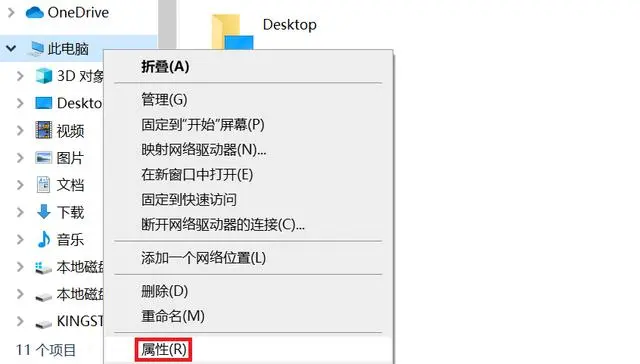
2、点击右侧的“系统保护”。
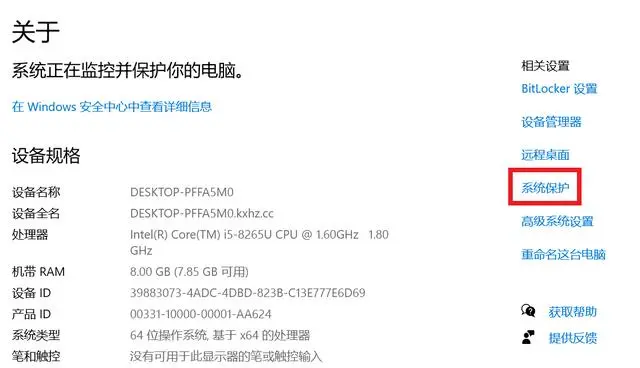
3、在弹出的窗口中,选择“系统还原”。
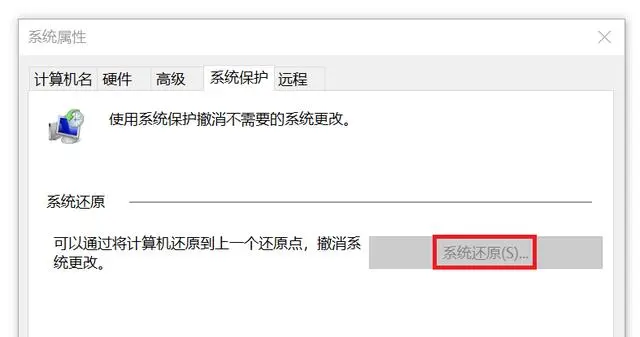
4、点击“还原我的文件”。
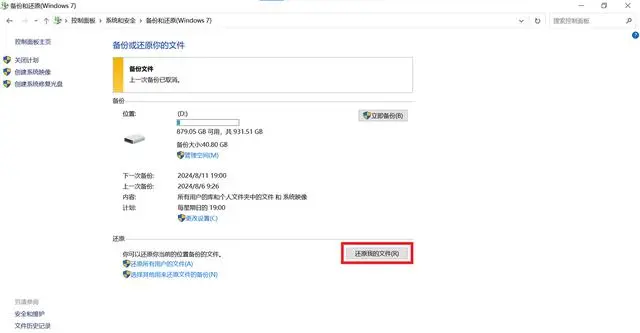
5、挑选一个合适的历史还原点,点击“下一页”,根据系统指令完成剩下的工作。
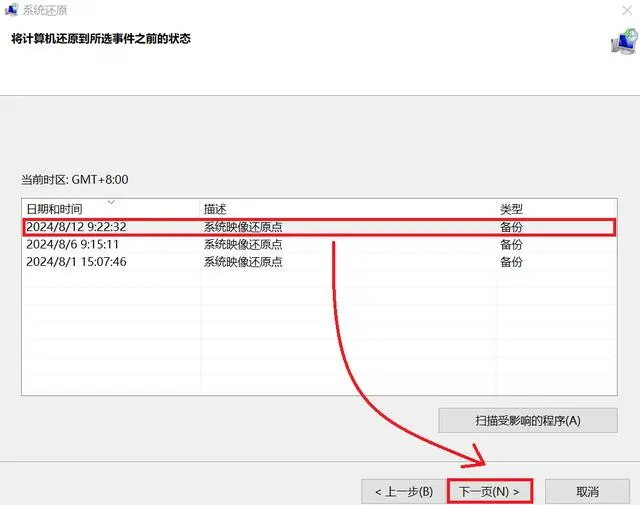
注意:此方法仅适用于那些在误删文件之前已经开启了系统保护功能的情况。
四、文件历史记录
如果你正在使用的操作系统支持“文件历史记录”功能,并且在此之前已经开启了这项服务,那么这是最简单快捷的方式之一来恢复被覆盖前的文档版本。
操作如下:
1、打开文件管理器,找到被删除文件所在的文件夹。
2、右键点击文件夹,选择“属性”。
3、在属性窗口中,切换到“以前的版本”选项卡。

4、在列表中选择一个以前的版本,然后点击“恢复”或“复制”以将文件还原到原始位置或另存为新文件。
五、检查临时文件夹
除了上述提到的方法外,还可以检查操作系统中的临时文件夹,如Windows系统的C:\Users\<UserName>\AppData\Local\Temp路径下,有时这里会保存着一些未及时清除的副本。尽管临时文件夹内的内容通常不会保留太久,但对于刚刚发生的误删情况,这种方法值得一试。
操作如下:
1、按下Win + R组合键,输入%temp%并回车,打开临时文件夹。
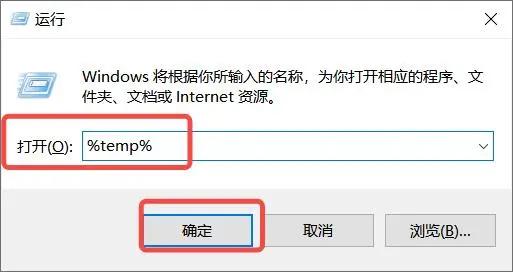
2、在临时文件夹中搜索被删除文件的名称或扩展名。
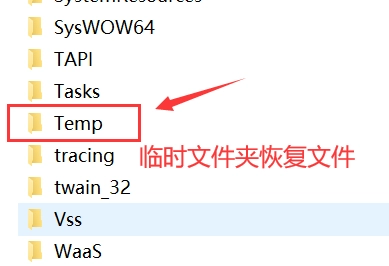
3、如果找到文件,可以将其复制到其他安全的位置。
注意:临时文件夹中的内容可能会因为系统的自动清理机制而随时变化,所以此方法并不总是可靠的。
六、使用专业数据恢复软件
当常规手段无法解决问题时,最后的选择就是借助专业的第三方数据恢复软件了。这类程序通过深度扫描磁盘扇区以寻找残留的数据痕迹,并尝试重组原始文件结构。尽管成功率取决于多种因素,包括但不限于覆盖程度、存储介质健康状况等,但在很多情况下仍然能够取得不错的效果。下面以转转大师数据恢复软件操作为例。
回收站数据恢复步骤:
1、选择“误清空回收站恢复”

打开转转大师数据恢复软件之后,选择“误清空回收站恢复”,点击进入下一步。
2、选择被清空回收站所处的磁盘,点击开始扫描。

通常我们的回收站都是在c盘的,当然也不是指全部的,点击开始扫描。
3、查找文件

文件扫描出来之后如何在众多的数据中找到你要恢复的文件呢,最快的方法就是直接搜名称了。
4、预览并恢复

想要提前预览一下文件双击就可以了,预览没问题之后点击立即恢复即可。
七、修改注册表(谨慎使用)
如果不慎清空了回收站,理论上可以通过修改注册表的方式来恢复数据。但是这个方法要求操作者有一定的电脑技能,并且在操作过程中要非常小心,因为误操作可能会导致系统出现错误。
操作如下:
1、按下 Win + R,打开“运行”对话框,输入 regedit,然后按下 Enter 键。
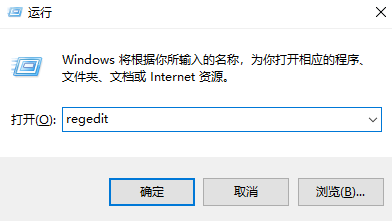
2、在注册表编辑器中,导航至 HKEY_LOCAL_MACHINE\SOFTWARE\Microsoft\Windows\CurrentVersion\Explorer\Desktop\NameSpace 路径。
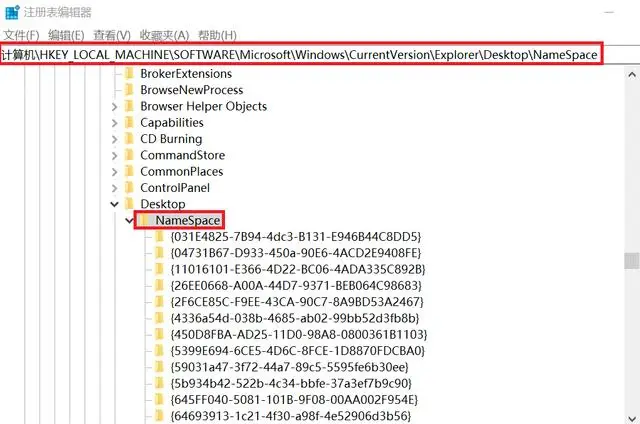
3、在此路径下右击空白处,选择新建项,并命名为 {645FF040-5081-101B-9F08-00AA002F954E},然后将该项的默认主键值设为“回收站”。
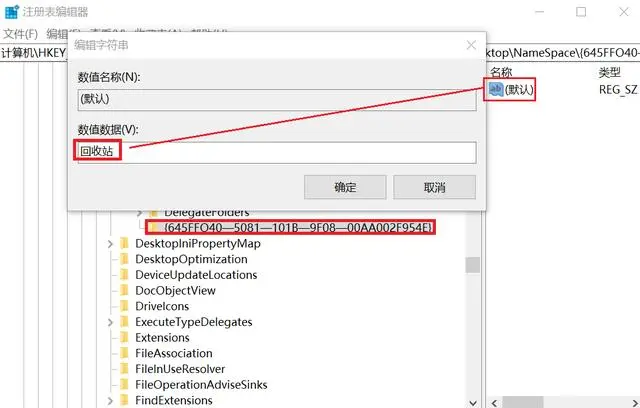
注意:由于这种方法存在一定的风险,建议非专业人士不要轻易尝试。
总结
以上就是回收站清空了怎么恢复的方法介绍了,面对回收站清空后的文件丢失问题,我们应该保持冷静并采取合理的应对措施。以上介绍的方法涵盖了从最基础到最复杂的解决方案,希望能够帮助大家有效地解决问题。当然,预防总是优于治疗,建立良好的数据管理习惯才是防止类似事件发生的根本之道。定期备份关键文档,开启自动保存和版本控制功能,都是减少风险的有效措施。希望每位用户都能从本文中学到有用的知识,在未来的工作中更加从容地应对各种突发状况。


 技术电话:17306009113
技术电话:17306009113 工作时间:08:30-22:00
工作时间:08:30-22:00 常见问题>>
常见问题>> 转转大师数据恢复软件
转转大师数据恢复软件
 微软office中国区合作伙伴
微软office中国区合作伙伴
 微信
微信 微信
微信 QQ
QQ QQ
QQ QQ空间
QQ空间 QQ空间
QQ空间 微博
微博 微博
微博 回收站清空了怎么恢复
回收站清空了怎么恢复
 免费下载
免费下载
















